Инструкция
1
Прежде всего, необходимо убедиться, что перебои в работе связаны именно с недостатком оперативной памяти. Самый простой способ - вызвать диспетчер задач и посмотреть на количество выделяемой памяти. В случае, когда объем выделенной памяти превышает размер оперативной памяти вашего компьютера, система использует файл подкачки. Если вы достаточно продвинутый пользователь, то можете перейти на вкладку «Процессы» и отсортировать их по размеру занимаемой памяти. Неиспользуемые процессы можно остановить. При этом вы должны быть уверены, что завершение процесса не приведет к сбоям в работе компьютера. Описанный выше способ очистки ОЗУ лишь оперативный, результаты сохранятся максимум до момента перезагрузки компьютера.
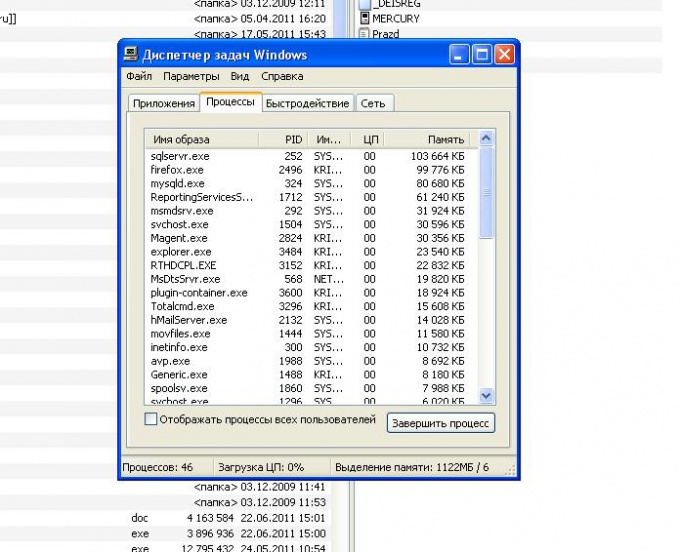
2
В случае, если очистка ОЗУ вам требуется постоянно, можно воспользоваться утилитой msconfig (Пуск->выполнить). С помощью нее можно остановить ненужные службы, удалить часть программ из автозагрузки и сохранить сделанные системные изменения. Опять же, будьте внимательны и осторожны - подобный останов служб или выполняемых программ также может привести к неприятным сбоям.
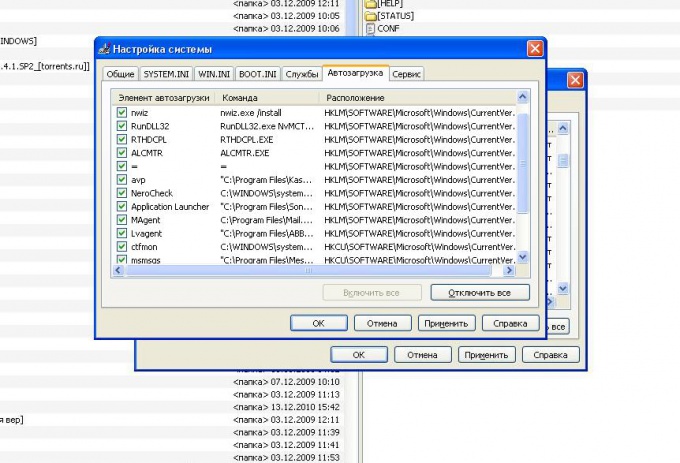
3
Наконец, самый простой способ избежать нехватки памяти - воспользоваться специальными программами по очистке ОЗУ и поддержанию ее в рабочем состоянии. Например, "RAM Saver Pro" - инструмент для профессионального мониторинга, очистки и оптимизации оперативной памяти. Служит для повышения производительности операционной системы, освобождая оперативную память от драйверов и процессов MS Windows для приложений, требующих максимальную загрузку процессора и оперативной памяти. Кроме того, есть еще "MaxRAMFree" - программа для очистки оперативной памяти. Утилита может автоматически очищать оперативную память через определенное время на указанное количество мегабайт, причем для этого имеются сразу две опции, которые способны работать совместно или проводить дефрагментацию памяти при достижении определенного порога загруженности. "MaxRAMFree" размещает свою иконку в системном трее (область на панели задач ОС Windows), откуда также можно запускать процесс очищения оперативной памяти до одного из установленных уровней.
Обратите внимание
Останов некоторых системных процессов и служб может привести к серьезным сбоям в работе системы.
Полезный совет
Для того, чтобы упредить нехватку ОЗУ, заранее уберите все неиспользуемые программы из автозапуска и остановите лишние службы.












